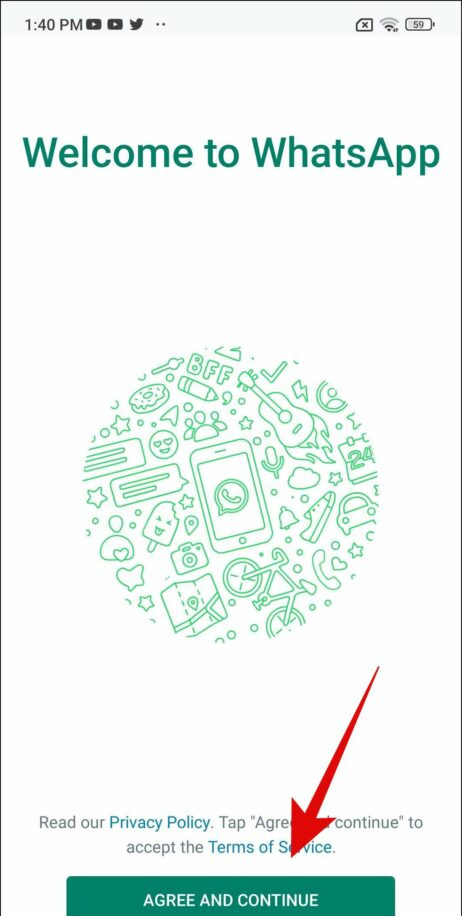உலகளவில், குறிப்பாக கடந்த ஐந்து ஆண்டுகளில், YouTube மிகவும் பிரபலமான வீடியோ பகிர்வு தளமாக மாறியுள்ளது. ஒரு YouTube உருவாக்கியவர் அல்லது ஒரு சாதாரண பயனராக, சில பார்வையாளர்களை சென்றடையவும் பார்வைகளைப் பெறவும் இந்த மேடையில் ஒரு வீடியோவைப் பதிவேற்றுவீர்கள். இருப்பினும், சில நேரங்களில் நீங்கள் அங்குள்ள எல்லா மக்களுக்கும் பொருந்தாத சில உள்ளடக்கங்களை பதிவேற்ற வேண்டும். நீங்கள் வழக்கமாக ஒரு வீடியோவை யூடியூப்பில் பதிவேற்றி வெளியிடும்போது, அதை யாராலும் பார்க்க முடியும். YouTube ஒரு புதிய “தனியார்” வீடியோ தனியுரிமை அம்சத்தை ஒருங்கிணைத்துள்ளது. இப்போது நீங்கள் ஒரு வீடியோவை “தனியுரிமை” என்று பகிரலாம், அதை தேர்ந்தெடுக்கப்பட்ட நபர்களால் மட்டுமே பார்க்க முடியும். தனிப்பட்ட YouTube வீடியோவைப் பற்றி மேலும் தெரிந்துகொள்வோம்!
மேலும், படிக்க | YouTube சேனல் ஹேக் செய்யப்பட்டதா? அதை எவ்வாறு பெறுவது என்பது இங்கே
தனிப்பட்ட YouTube வீடியோ
பொருளடக்கம்
ஐபோனில் புகைப்படங்கள் மற்றும் வீடியோக்களை மறைக்கவும்
நீங்கள் ஒரு YouTube வீடியோவை பதிவேற்றி வெளியிடும்போது அதை தனிப்பட்டதாக்கலாம் அல்லது அது வெளியிடப்பட்டதும் செய்யலாம்.
கணினியில் ஒரு தனிப்பட்ட YouTube வீடியோவை வெளியிடவும்
உங்கள் கணினியிலிருந்து வீடியோவைப் பதிவேற்றினால், இந்த வழிமுறைகளைப் பின்பற்றவும்:
1] உலாவியில் YouTube ஐத் திறக்கவும்.
இரண்டு] இப்போது கேமரா ஐகானைக் கிளிக் செய்யவும் அல்லது திரையின் மேலே உள்ள “உருவாக்கு” பொத்தானைக் கிளிக் செய்து கிளிக் செய்யவும் 'வீடியோவைப் பதிவேற்றுங்கள்.'

3] அடுத்த பக்கத்தில் “கோப்புகளைத் தேர்ந்தெடு” என்பதைக் கிளிக் செய்து, கணினியிலிருந்து உங்கள் வீடியோவைத் தேர்ந்தெடுக்கவும்.

4] வீடியோ விவரங்களை நிரப்பவும், வீடியோ கூறுகளைச் சேர்க்கவும், “அடுத்து” என்பதைக் கிளிக் செய்யவும், அது உங்களை “தெரிவுநிலை” பக்கத்திற்கு அழைத்துச் செல்லும்.

வெவ்வேறு பயன்பாடுகளுக்கு Android வெவ்வேறு அறிவிப்பு ஒலிகள்
5] கொடுக்கப்பட்ட விருப்பங்களிலிருந்து “தனிப்பட்ட” என்பதைத் தேர்ந்தெடுக்கவும். தேர்ந்தெடுக்கப்பட்ட பயனர்களுடன் பகிர்ந்து கொள்ள கீழே உள்ள “தனிப்பட்ட முறையில் பகிர்” என்பதைக் கிளிக் செய்க. நீங்கள் யாருடன் பகிர விரும்புகிறீர்களோ அந்த நபரின் மின்னஞ்சல் ஐடிகளை உள்ளிடவும்.

அவ்வளவுதான்! பதிவேற்ற மற்றும் வெளியிடுவதற்கான செயல்முறையை நீங்கள் முடிக்கும்போது, “சேமி” என்பதைக் கிளிக் செய்க, அது இப்போது ஒரு தனிப்பட்ட வீடியோவாக சேமிக்கப்படும்.
ஐபோனில் ஜியோடேக்கிங்கை எவ்வாறு முடக்குவது
கணினியில் வெளியிடப்பட்ட வீடியோவை தனிப்பட்டதாக்குங்கள்
நீங்கள் ஏற்கனவே ஒரு பொது வீடியோவை வெளியிட்டிருந்தால், அதை தனிப்பட்டதாக மாற்றலாம் மற்றும் குறிப்பிட்ட பயனர்களுடன் அவர்களின் மின்னஞ்சல் முகவரி வழியாக பகிரலாம்.
1] ஒரு வலை உலாவியில் YouTube ஐத் திறந்து, மேல் வலதுபுறத்தில் உள்ள உங்கள் சுயவிவரப் படத்தைக் கிளிக் செய்து, கீழ்தோன்றிலிருந்து “YouTube ஸ்டுடியோ” என்பதைக் கிளிக் செய்க. அல்லது செல்லுங்கள் YouTube ஸ்டுடியோ நேரடியாக.

இரண்டு] இடது பக்கப்பட்டியில், “உள்ளடக்கம்” என்பதைக் கிளிக் செய்து, நீங்கள் தனிப்பட்டதாக்க விரும்பும் வீடியோவைக் கண்டறியவும்.
3] தெரிவுநிலை பிரிவின் கீழ் மாற்று என்பதைக் கிளிக் செய்க.
Google சுயவிவரத்தில் இருந்து படத்தை எப்படி அகற்றுவது

4] விருப்பங்களிலிருந்து “தனியுரிமை” என்பதைத் தேர்ந்தெடுத்து சேமி என்பதைக் கிளிக் செய்க.
மேலே உள்ளதைப் போலவே, நீங்கள் அதை மற்றவர்களுடன் பகிர விரும்பினால், “தனிப்பட்ட முறையில் பகிர்” என்பதைக் கிளிக் செய்து நபர்களின் மின்னஞ்சல் முகவரிகளை உள்ளிடவும். நீங்கள் அவர்களுக்கு அறிவிக்க விரும்பினால், “மின்னஞ்சல் வழியாக அறிவித்தல்” விருப்பத்தை சரிபார்க்கவும்.
YouTube வீடியோவை மொபைலில் தனிப்பட்டதாக்குங்கள்
கணினியைப் போலவே, வீடியோவையும் தனிப்பட்டதாக்க YouTube பயன்பாட்டைப் பயன்படுத்தலாம். நீங்கள் பதிவேற்றும்போது அல்லது வெளியிட்ட பிறகு இதைச் செய்யலாம்.
புதிய வீடியோவைப் பதிவேற்றும்போது அதை எப்படி செய்வது என்பது இங்கே:
Google கணக்கின் படத்தை எவ்வாறு அகற்றுவது
1] YouTube பயன்பாட்டைத் திறந்து, திரையின் நடுப்பகுதியில் உள்ள பதிவேற்ற வீடியோ ஐகானைத் தட்டி “வீடியோவைப் பதிவேற்று” என்பதைத் தட்டவும்.



இரண்டு] உங்கள் மொபைலில் இருந்து வீடியோ கோப்பைத் தேர்ந்தெடுத்து “அடுத்து” என்பதைத் தட்டவும்.
3] விவரங்களைச் சேர் பக்கத்தில், “பொது” என்பதைத் தட்டவும், பாப்-அப் சாளரத்தில், “தனிப்பட்ட” என்பதைத் தேர்ந்தெடுக்கவும்.
4] அடுத்து தட்டவும், “பதிவேற்று” என்பதைத் தட்டவும். அவ்வளவுதான்.
வீடியோ ஏற்கனவே வெளியிடப்பட்டிருந்தால், அதை எவ்வாறு தனிப்பட்டதாக மாற்றுவது என்பது இங்கே:
YouTube பயன்பாட்டைத் திறந்து “நூலகம்” க்குச் செல்லவும். இங்கே “எனது வீடியோக்களை” தட்டவும், நீங்கள் மாற்ற விரும்பும் வீடியோவைக் கண்டுபிடித்து, திரையின் வலது பக்கத்தில் உள்ள மூன்று புள்ளிகளைத் தட்டவும், “திருத்து” என்பதைத் தட்டவும். விவரங்கள் பக்கத்தில், தனியுரிமை பகுதியைக் கண்டுபிடித்து, அதைத் தட்டி “தனியுரிமை” என்பதைத் தேர்ந்தெடுத்து சேமிக்கவும்.
நீங்கள் ஒரு தனிப்பட்ட YouTube வீடியோவை வெளியிடலாம் அல்லது ஏற்கனவே வெளியிடப்பட்ட வீடியோவை தனிப்பட்டதாக்கலாம். இதுபோன்ற மேலும் உதவிக்குறிப்புகள் மற்றும் தந்திரங்களுக்கு, காத்திருங்கள்!
பேஸ்புக் கருத்துரைகள்உடனடி தொழில்நுட்ப செய்திகளுக்கும் நீங்கள் எங்களைப் பின்தொடரலாம் கூகிள் செய்திகள் அல்லது உதவிக்குறிப்புகள் மற்றும் தந்திரங்கள், ஸ்மார்ட்போன்கள் மற்றும் கேஜெட்டுகள் மதிப்புரைகளுக்கு சேரவும் கேஜெட்டுகள் தந்தி குழு அல்லது சமீபத்திய மதிப்பாய்வு வீடியோக்களுக்கு குழுசேரவும் கேஜெட்டுகள் யூடியூப் சேனலைப் பயன்படுத்துங்கள்.